Windows 7'de El Yazısı Tanıma Nasıl Etkinleştirilir

Giriş Paneli Hareketini Etkinleştirme
Bir tabletiniz veya dokunmatik ekranınız varsakalem girişini destekliyorsa, gerçekten Windows 7'nin el yazısı tanıma özelliklerini denemelisiniz. Windows 7'de el yazısı giriş paneli hareketlerini etkinleştirmek için aşağıdakileri yapın:
Aç Başlangıç menüsü ve yazın el yazısı. Arama sonuçları göründüğünde, Tamam Tablet kalemi ayarlarını değiştir Tabletlerin Denetim Masası ayarlarını açmak için
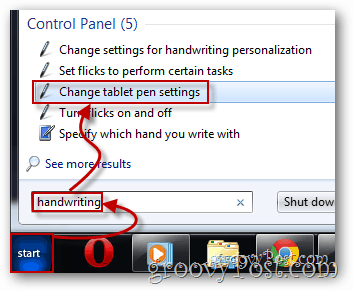
Bir kez oradaysanız, telefondaki dördüncü seçeneğe tıklamak istersiniz. Kalem Eylemleri liste - Tablet PC Giriş Panelini Başlat ve sonra tıklayın Ayarlar buton.
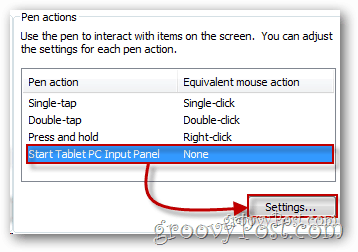
Emin olun Giriş Paneli hareketini başlatmayı etkinleştir kontrol edildi. Bu hareketi tetiklemek için imlecinizi hareket ettirmeniz gereken mesafeyi de ayarlayabilirsiniz. Çok uzun bir mesafe tetiklemeyi zorlaştırabilir, ancak daha kısa mesafeler kazara tetikleyicilerin ortaya çıkmasına neden olabilir. Favori ayarınızı seçin ve tamam sonuçlardan memnun olduğunuzda.
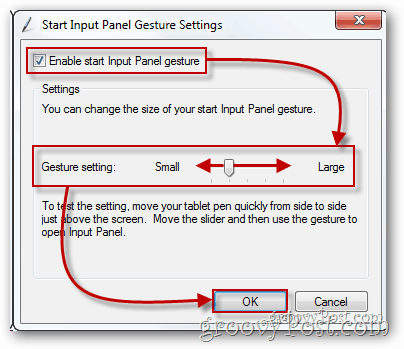
Şimdi, paneli açmak için. Basitçe yukarıda belirtilen hareketi yapın ve bir ya da iki kelimeyi yazarak deneyin.
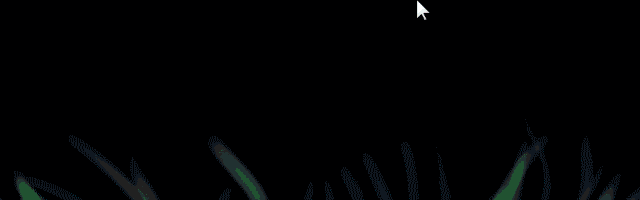
El Yazısı Tanıma Aracını Kişiselleştirme / Eğitim
El yazısı panelini denedikten sonra doğruluktan etkilenmediyseniz, işleri düzeltmek için kişiselleştirme ile uğraşmak isteyebilirsiniz. Bunu yapmak için Başlangıç menüsü tekrar yazıp el yazısı. Sonuçlar ortaya çıktığında, Programlar gitmek için liste.
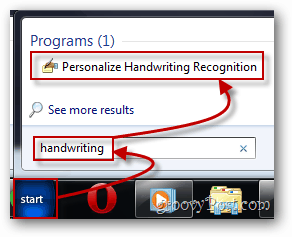
Şimdi iki farklı seçenek arasından seçim yapabilirsiniz: belirli hataları hedefle (bir kelime, harf veya simge gibi) veya tamamen el yazısı tanıyıcınıza benzersiz yazma stilinizi öğretinhangibelli ki) çok daha uzun sürebilir.
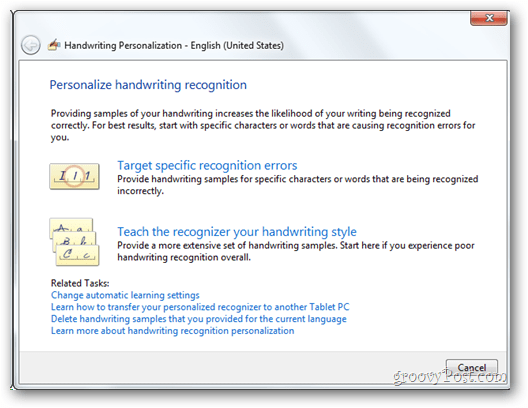
Tanıyıcıya tarzınızı öğretmeye karar verirseniz, ekrandaki talimatları izlerseniz bir dizi ekrandan geçersiniz. Endişelenme, bunlar çok kolay.
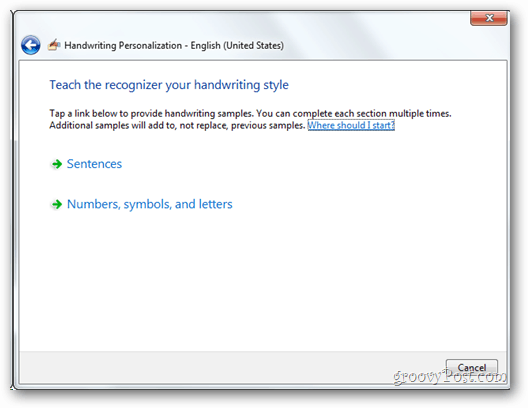
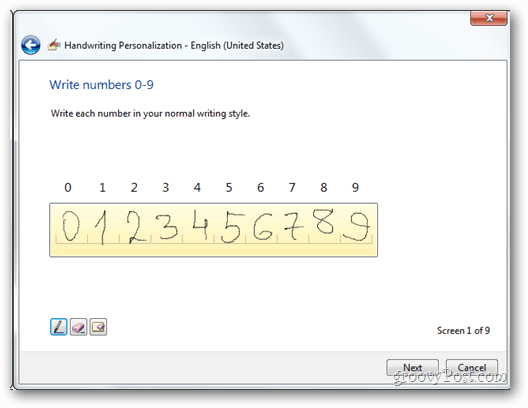
Belirli tanıma hatalarını seçmek, tanıyıcıya stilinizden öğrenmenize yardımcı olmak için bir harf, kelime veya sembol girmenize olanak sağlar.

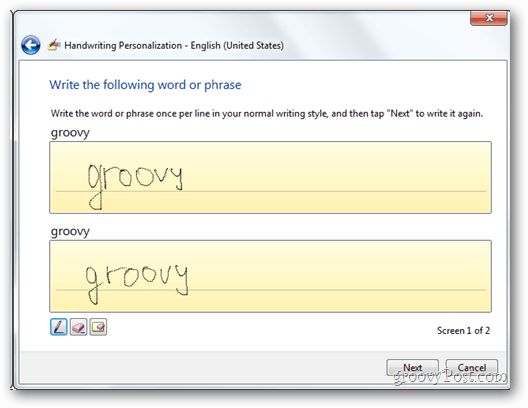
Matematiksel Giriş Paneli
Yukarıda gösterilen özelliklerin çoğu mevcutWindows Vista’da, Windows 7’de kullanıma sunulmadan önce, belirtilmesi gereken, Microsoft’un yeni işletim sistemlerinde bu özelliklerin önemli ölçüde iyileştirilmiş olması. Bir şey daha. Vista'da normal el yazısı tanıma özelliği olsa da, Windows 7 kullanıcıları da matematikte el yazısı kullanıyor. Tamamen beta dışı olan bir özellik değil, ancak oldukça iyi çalıştığını söylemek güvenli.
Paneli açmak için Başlangıç menüsü, yazın matematik girişi ve tıklayın Matematiksel Giriş Paneli.
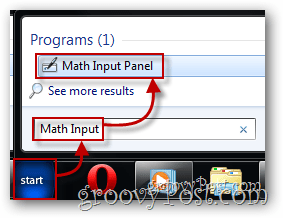
Matematik giriş paneli çok açıklayıcıdır. Neredeyse anında tanınan ve herhangi bir Word Belgesine, Excel Çizelgesine veya yerleşik karakter desteği olan hemen hemen tüm metin alanlarına girmeye hazır olan matematik denklemlerini ve matematiksel sembolleri girebilirsiniz.
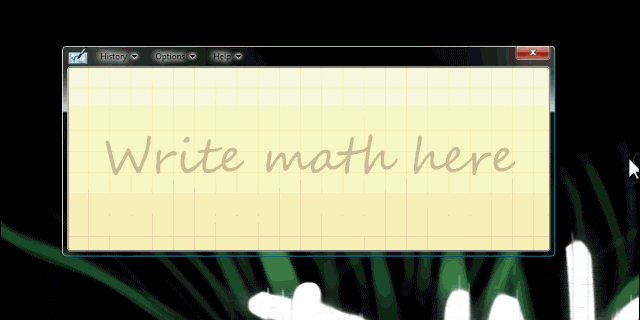
tüm
Birkaç yıldır buralardaydı vemükemmel olmamasına rağmen, oldukça iyi. Şimdi tabletime sahibim, şimdi her gün kullanıyorum ve normal not almaya asla geri döneceğimi sanmıyorum. Hem Tablet PC hem de grafik tablet kullanıcıları için özellikleri ve seçenekleri kullanmak kolaydır ve yeni matematik paneli, özellikle yaylanabilirseniz çok iyi ve paraya değer.










yorum Yap